Raspberry Pi nổi tiếng với kích thước nhỏ gọn và mức giá phải chăng, là lựa chọn lý tưởng cho vô số dự án công nghệ. Tuy nhiên, để khai thác tối đa sức mạnh của bo mạch này, đôi khi bạn cần một hệ điều hành được tinh chỉnh đặc biệt. Đó chính là lúc DietPi xuất hiện, một sự thay thế mạnh mẽ cho Raspberry Pi OS, giúp tối ưu hóa hiệu suất đến từng bit cuối cùng. Bài viết này sẽ đi sâu vào DietPi, khám phá lý do tại sao nó là lựa chọn hàng đầu cho những ai muốn tận dụng tối đa khả năng của chiếc Raspberry Pi của mình.
DietPi là gì và tại sao nó nổi bật?
DietPi là một bản phân phối Linux chuyên biệt, được thiết kế để cài đặt trên Raspberry Pi và các máy tính bảng đơn (SBC – Single-Board Computers) khác. Nó ra đời như một giải pháp thay thế cho Raspberry Pi OS (trước đây là Raspbian), bản phân phối tiêu chuẩn thường được cài đặt khi bạn sở hữu một chiếc Raspberry Pi.
Giống như Raspberry Pi OS, DietPi hoàn toàn miễn phí và được xây dựng dựa trên nền tảng Debian Linux. Slogan chính thức của dự án là “Lightweight justice for your SBC” (Sự công bằng nhẹ nhàng cho SBC của bạn), thể hiện cam kết của DietPi trong việc tối thiểu hóa việc sử dụng tài nguyên, trong khi vẫn cung cấp một nền tảng vững chắc để chạy các máy chủ và ứng dụng.
Điểm nổi bật của DietPi là nó đi kèm với rất nhiều công cụ mạnh mẽ giúp tự động hóa các tác vụ phức tạp thường gặp trên SBC. Chẳng hạn, DietPi tích hợp các trình hướng dẫn cài đặt máy chủ VPN, sao lưu tệp tin hoặc đơn giản hóa quy trình LetsEncrypt cho máy chủ của bạn. Nếu bạn đã từng thực hiện các tác vụ này thủ công, bạn sẽ hiểu được giá trị của những công cụ hỗ trợ này.
 Raspberry Pi 5 đặt trên nền họa tiết lục giác xanh cam, minh họa cho sự đa năng của máy tính bảng đơn
Raspberry Pi 5 đặt trên nền họa tiết lục giác xanh cam, minh họa cho sự đa năng của máy tính bảng đơn
Các phiên bản DietPi khác nhau: Chọn lựa nào phù hợp?
Khi tải xuống DietPi, bạn có thể lựa chọn giữa một vài phiên bản khác nhau, mỗi phiên bản được tối ưu cho các mục đích sử dụng cụ thể:
- DietPi “thông thường” (headless): Đây là bản tải xuống mặc định, cung cấp một hệ điều hành không có giao diện đồ họa (headless). Khi khởi động, bạn sẽ được đưa đến một dấu nhắc lệnh đơn giản. Phiên bản này phù hợp với những người dùng quen thuộc với dòng lệnh hoặc muốn xây dựng các dự án server mà không cần giao diện đồ họa.
- Allo GUI: Nếu bạn mới làm quen với dòng lệnh hoặc đơn giản là không muốn bận tâm với nó, bạn có thể chọn ảnh “Allo GUI”. Allo là một giao diện web, tương tự như môi trường desktop nhưng được truy cập qua trình duyệt web của bạn. Đây là một trải nghiệm quen thuộc nếu bạn đã từng đăng nhập từ xa vào một thiết bị NAS thông qua trình duyệt. Bản này cũng đi kèm với nhiều công cụ âm thanh, cho thấy Allo GUI hướng đến các audiophile thực hiện các dự án âm nhạc với Raspberry Pi của họ.
- Amiberry: Một lựa chọn khác là ảnh Amiberry của DietPi. Amiberry là một trình giả lập Amiga dành cho các thiết bị ARM như Raspberry Pi. Đây là phiên bản dành riêng cho những người đam mê Amiga, vì vậy nếu bạn không chắc chắn về mục đích của nó, hãy cân nhắc các lựa chọn khác ở trên.
Điểm khác biệt giữa DietPi và Raspberry Pi OS là gì?
DietPi không tuyên bố tốt hơn Raspberry Pi OS hay bất kỳ bản phân phối cạnh tranh nào khác. Nó chỉ khẳng định sự khác biệt và nhấn mạnh vào việc tối ưu hóa, giảm thiểu chi phí hệ thống. Trang web của DietPi có một trang riêng biệt dành cho việc so sánh số liệu trực tiếp với các bản phân phối khác, làm nổi bật những điểm mà DietPi vượt trội và mức độ vượt trội đó.
Một điểm khác biệt lớn của DietPi là không có môi trường desktop mặc định. Mặc dù bạn hoàn toàn có thể cài đặt một môi trường desktop nếu muốn (và chấp nhận mức tiêu thụ tài nguyên bổ sung), hoặc sử dụng giao diện web Allo đã đề cập để tránh dòng lệnh. Sự khác biệt chính là bạn không thể tải xuống một ảnh hệ điều hành có môi trường desktop được cấu hình sẵn như với Raspberry Pi OS.
Một điểm khác biệt đáng chú ý nữa là DietPi tự động cấu hình và bật máy chủ SSH với Dropbear. Điều này có nghĩa là bạn không cần phải kết nối màn hình và bàn phím với Raspberry Pi nếu không muốn. Bạn có thể đơn giản kết nối SSH vào thiết bị từ một máy tính khác trong cùng mạng, mà không cần bất kỳ bước thiết lập phức tạp nào.
Hướng dẫn cài đặt DietPi chi tiết
Để bắt đầu cài đặt DietPi, bạn cần chuẩn bị một vài thứ:
- Một bo mạch Raspberry Pi (hoặc SBC tương thích khác).
- Thẻ nhớ microSD dung lượng tối thiểu 8GB (ưu tiên Class 10 trở lên).
- Bộ nguồn tương thích với Raspberry Pi của bạn.
- Cáp mạng Ethernet (để kết nối internet trong quá trình cài đặt ban đầu, nếu không sử dụng Wi-Fi).
- Máy tính có kết nối mạng để tải xuống tệp ảnh DietPi và phần mềm flash thẻ.
- Phần mềm balenaEtcher để ghi tệp ảnh vào thẻ nhớ microSD.
- Màn hình và bàn phím (để kết nối trực tiếp với SBC) trừ khi bạn có kế hoạch sử dụng SSH từ một máy tính khác.
 Bộ khởi động CanaKit Raspberry Pi 5 Starter Kit PRO với các linh kiện cần thiết để cài đặt và vận hành hệ điều hành
Bộ khởi động CanaKit Raspberry Pi 5 Starter Kit PRO với các linh kiện cần thiết để cài đặt và vận hành hệ điều hành
Sau khi tải tệp IMG nén từ trang tải xuống của DietPi, bạn cần giải nén và sử dụng balenaEtcher để ghi nó vào thẻ nhớ của mình. Khi quá trình flash hoàn tất, hãy lắp thẻ SD vào Raspberry Pi và khởi động thiết bị. Lần khởi động đầu tiên sẽ mất một khoảng thời gian vì hệ thống cần tải xuống các thư viện cần thiết và tự cấu hình.
Quá trình này có thể yêu cầu khởi động lại hoặc cập nhật để hoàn tất cấu hình. Bạn cũng sẽ được hỏi liệu có muốn tham gia chia sẻ dữ liệu ẩn danh về cách bạn sử dụng DietPi cho các nhà phát triển hay không.
Ban đầu, bạn sẽ được nhắc thiết lập ngôn ngữ và bàn phím. Ngôn ngữ mặc định thường là tiếng Anh (Anh), và bạn có thể cần phải điều chỉnh để chọn tiếng Anh (Mỹ) hoặc ngôn ngữ khác nếu muốn.
Một điểm quan trọng là bạn sẽ được yêu cầu đặt hai mật khẩu ngay từ đầu. Mật khẩu đầu tiên là “software password” – một khái niệm quan trọng cần nắm rõ. Khi bạn cài đặt phần mềm trên DietPi mà yêu cầu mật khẩu để cấu hình, DietPi sẽ cấu hình nó bằng “software password” này. Mật khẩu thứ hai là “root password”, bạn sẽ sử dụng nó bất cứ khi nào cần thực hiện bảo trì cho chính phiên bản DietPi của mình.
Trải nghiệm thực tế khi sử dụng DietPi
Sau khi hoàn tất cấu hình ban đầu, bạn sẽ được giới thiệu một menu các hành động. Chúng bao gồm tìm kiếm, duyệt, cài đặt và gỡ bỏ phần mềm. DietPi cung cấp một số môi trường desktop để bạn cài đặt nếu muốn, bao gồm XFCE, LXQt, MATE, v.v. Sau khi cài đặt, bạn chỉ cần gõ lệnh startx để khởi chạy chúng.
Nếu bạn cảm thấy thoải mái với các giao diện người dùng văn bản (TUI – Text User Interfaces), bạn có thể bỏ qua việc cài đặt môi trường desktop. DietPi có một số công cụ TUI dựa trên Whiptail để bạn dễ dàng thực hiện các tác vụ như định vị phần mềm, giám sát dịch vụ, cập nhật hệ thống và nhiều hơn nữa.
Khi cài đặt DietPi trên Raspberry Pi 4 B, tôi đã thử thiết lập FreshRSS – một dịch vụ mà tôi đã muốn thử từ lâu. Tất cả những gì tôi phải làm là nhập dietpi-software vào dòng lệnh, định vị FreshRSS trong danh sách phần mềm có thể cài đặt của nó và bắt đầu quá trình cài đặt. Sau khi hoàn tất, tôi có thể bắt đầu sử dụng FreshRSS ngay lập tức.
Trong khi việc thiết lập DietPi ban đầu khá dễ hiểu, tôi đã mắc một lỗi khi không tìm hiểu tài liệu của DietPi. Ban đầu, tôi không hiểu khái niệm “software password”. Tôi bối rối khi giao diện web của FreshRSS yêu cầu tôi đăng nhập bằng tên người dùng và mật khẩu, mặc dù tôi chưa tạo bất kỳ tài khoản nào. Mãi cho đến khi tôi tìm hiểu tài liệu phần mềm của DietPi, tôi mới hiểu rõ chức năng của “software password” mà tôi đã giải thích ở trên.
Đây là một bài học quý giá cho mọi phần mềm: đừng bỏ qua tài liệu hướng dẫn. DietPi có các hướng dẫn và thông tin dành riêng cho tất cả các phần mềm có sẵn của nó, và có thể có những ghi chú quan trọng quyết định sự thành công của bạn với hệ điều hành này.
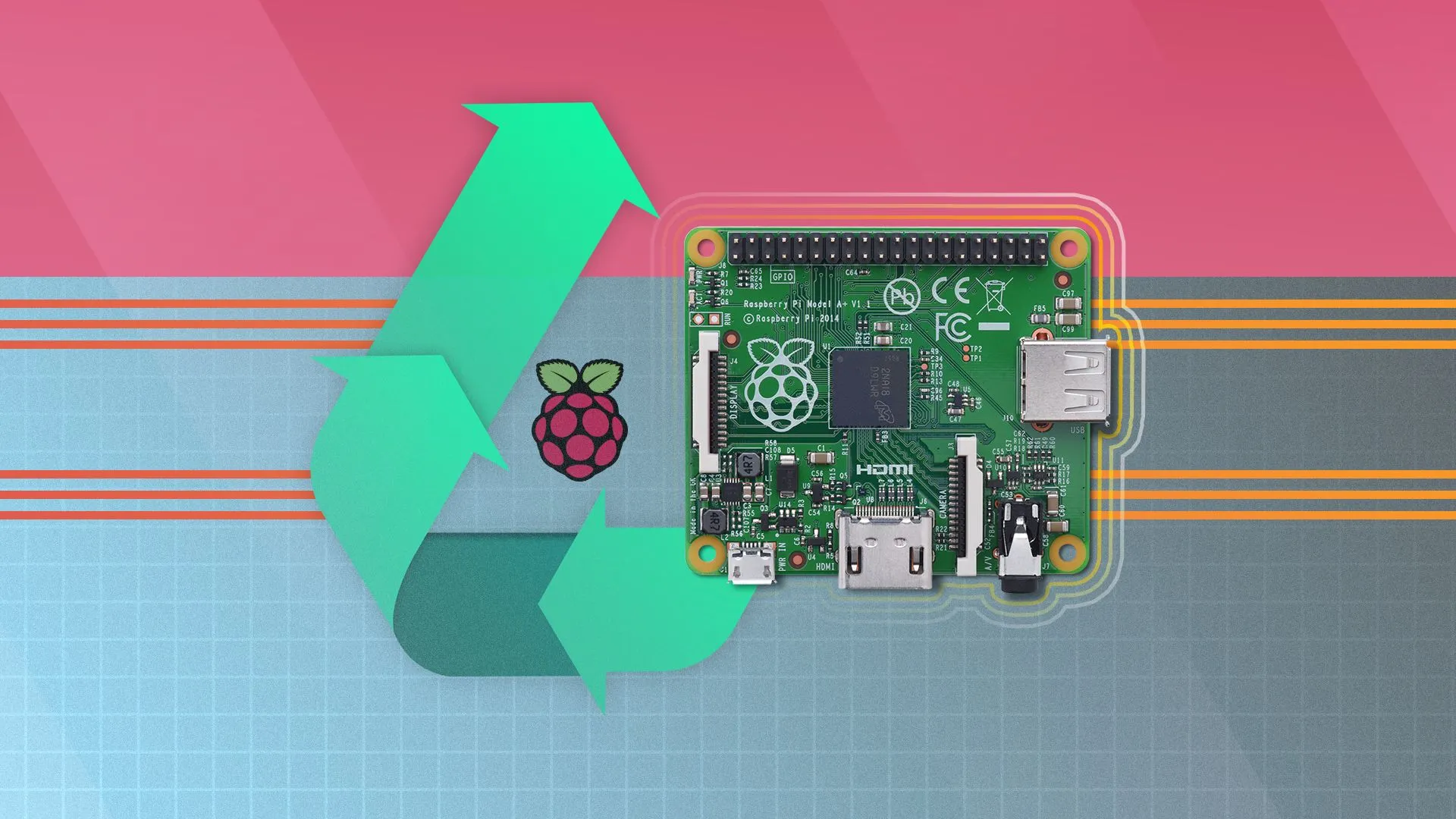 Một bo mạch Raspberry Pi thế hệ đầu với biểu tượng tái chế, thể hiện tiềm năng tối ưu hóa các thiết bị cũ bằng DietPi
Một bo mạch Raspberry Pi thế hệ đầu với biểu tượng tái chế, thể hiện tiềm năng tối ưu hóa các thiết bị cũ bằng DietPi
DietPi Dashboard – Công cụ quản lý qua trình duyệt
Nếu bạn cài đặt gói dietpi-dashboard, bạn có thể truy cập và quản lý phiên bản DietPi của mình từ trình duyệt web. Nó mạnh mẽ và hữu ích hơn trải nghiệm “Allo GUI” của DietPi. Bạn có thể duyệt và cài đặt hoặc gỡ bỏ phần mềm, giám sát thống kê, duyệt tệp tin, và nhiều hơn nữa.
Mặc dù tôi thấy nó hữu ích, DietPi dashboard vẫn đang trong giai đoạn thử nghiệm (beta) tại thời điểm viết bài này. Điều đó có nghĩa là đội ngũ phát triển vẫn đang hoàn thiện sản phẩm cuối cùng, và họ không khuyến nghị sử dụng nó cho các công việc quan trọng. Vì vậy, mặc dù công cụ này hứa hẹn sẽ giúp DietPi dễ tiếp cận hơn với những người không quen thuộc với dòng lệnh trong tương lai, nhưng hiện tại nó chưa hoàn toàn sẵn sàng.
Ai nên cài đặt DietPi cho Raspberry Pi của mình?
Bạn nên cài đặt DietPi nếu bạn đang tìm cách tối ưu hóa SBC của mình càng nhiều càng tốt. Nếu bạn đang sử dụng Raspberry Pi OS hoặc một bản phân phối Linux khác trên SBC của mình và hài lòng với trải nghiệm đó, thì không có lý do gì để chuyển đổi. Tuy nhiên, khi bạn sử dụng các bản phân phối khác, bạn có thể thấy mình gặp phải giới hạn về hiệu suất. Khi điều đó xảy ra, hãy thử DietPi.
Nếu bạn vừa mua một chiếc Raspberry Pi và chưa chắc chắn mình muốn làm gì với nó, bạn có thể không muốn vội vàng cài đặt DietPi ngay lập tức. DietPi ở một mức độ nào đó giả định bạn biết mình muốn gì và bạn tương đối thoải mái với ít nhất một số thao tác cơ bản trên terminal Linux, bao gồm các công cụ máy chủ cơ bản như SSH. Nếu những điều đó chưa quen thuộc với bạn, tôi khuyên bạn nên dành thời gian tìm hiểu và thử nghiệm với Raspberry Pi OS trước.
Khi bạn đã sẵn sàng, hãy truy cập trang tải xuống của DietPi và tìm tệp ảnh tương ứng với thiết bị bạn có. DietPi cũng cung cấp các ảnh dành riêng cho phần mềm máy ảo, vì vậy hãy chuyển đến tab PC/VM nếu bạn muốn tải xuống một tệp ảnh tương thích. Điều này có thể hữu ích nếu bạn chỉ muốn dùng thử trước khi cam kết cài đặt nó vào Raspberry Pi của mình. Trong mọi trường hợp, chúc bạn may mắn trong việc tối ưu hóa tài nguyên cho SBC của mình.